由于win7系统的兼容性比较高,现在仍然有很多人习惯使用win7系统,想把电脑重新装回win7但又不知道该怎么操作,下面小编就以大白菜win7系统安装教程为例,教大家大白菜win7安装怎么操作。
工具/原料:
系统版本:windows7系统
品牌型号:惠普战66五代
软件版本:大白菜装机工具
方法/步骤:
大白菜win7系统安装步骤:
1、首先使用大白菜装机工具制作好U盘启动盘。
2、将u盘插入电脑后重启电脑,按热键进入bois,选择usb选项点击回车,U盘设置为第一启动项。
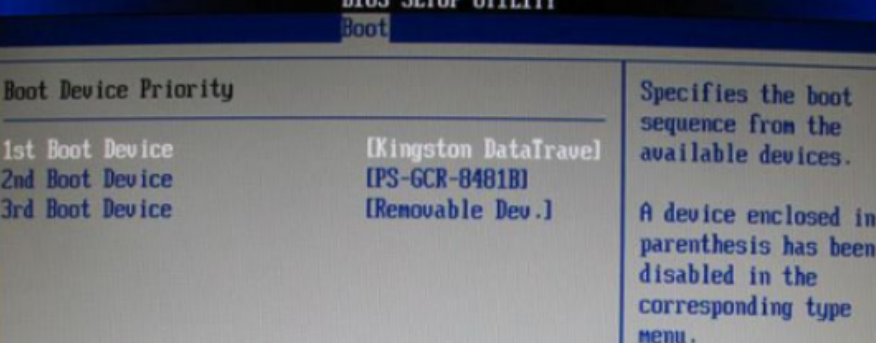
3、等待系统重启完毕后进入大白菜pe菜单后,使用方向键选择【1】或【2】然后按下回车键。
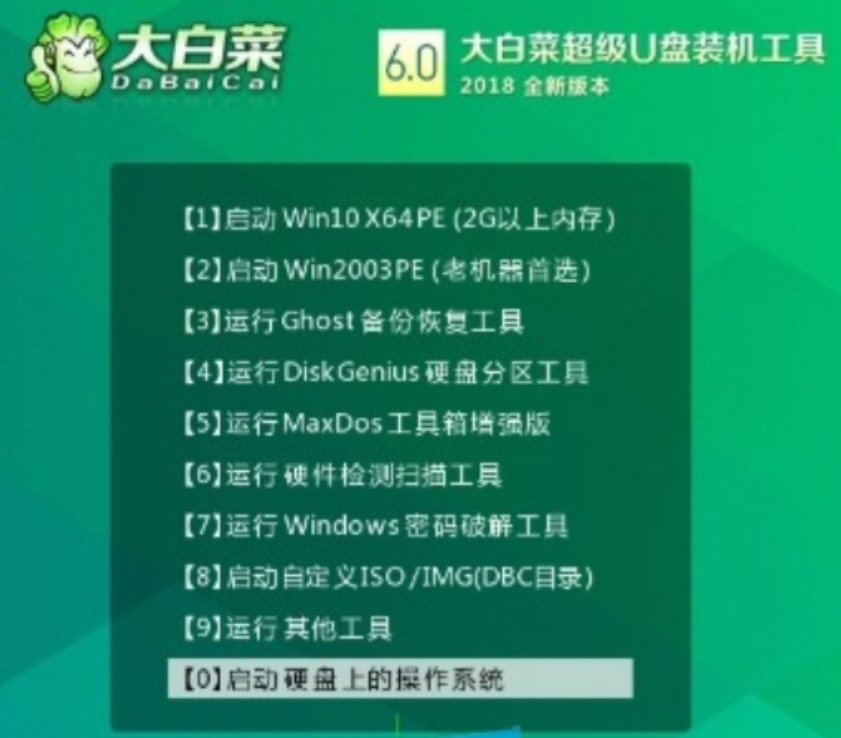
4、打开大白菜一键重装后点击系统下载。
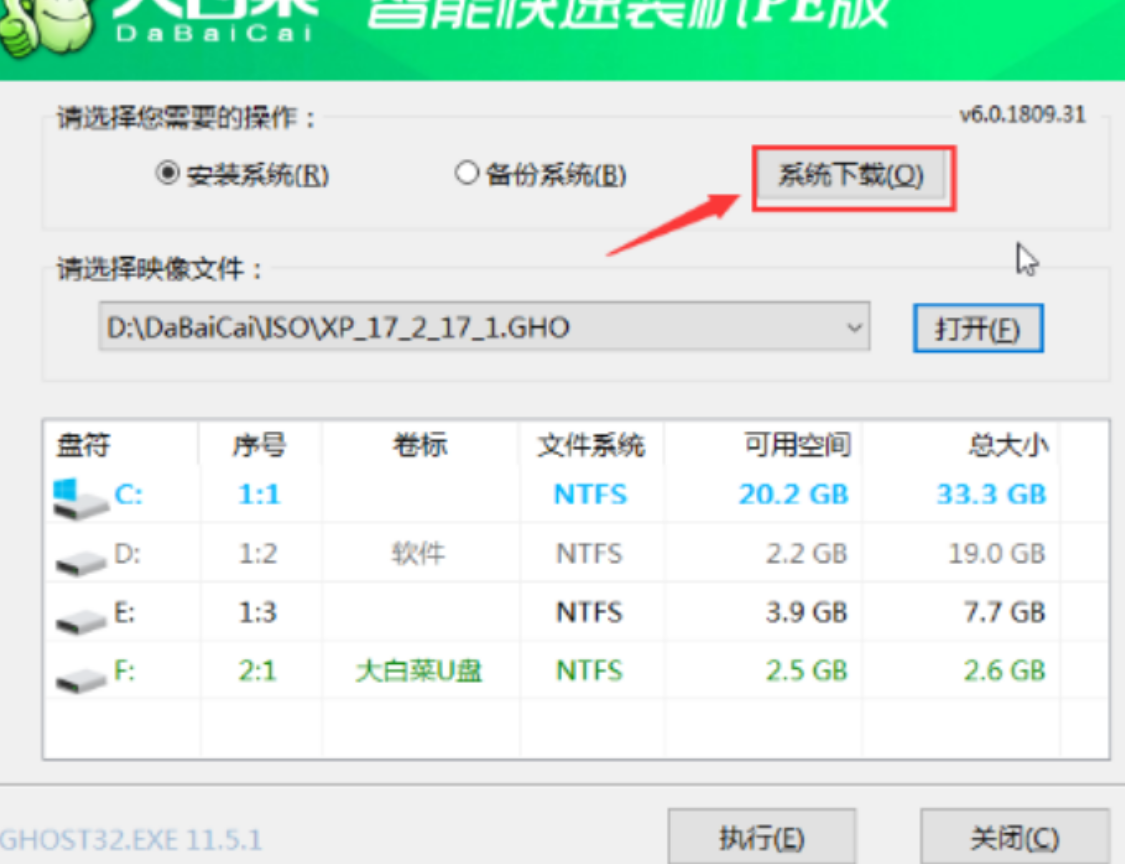
5、进入在线下载窗口,在这选择需要的win7系统,点击下一步。
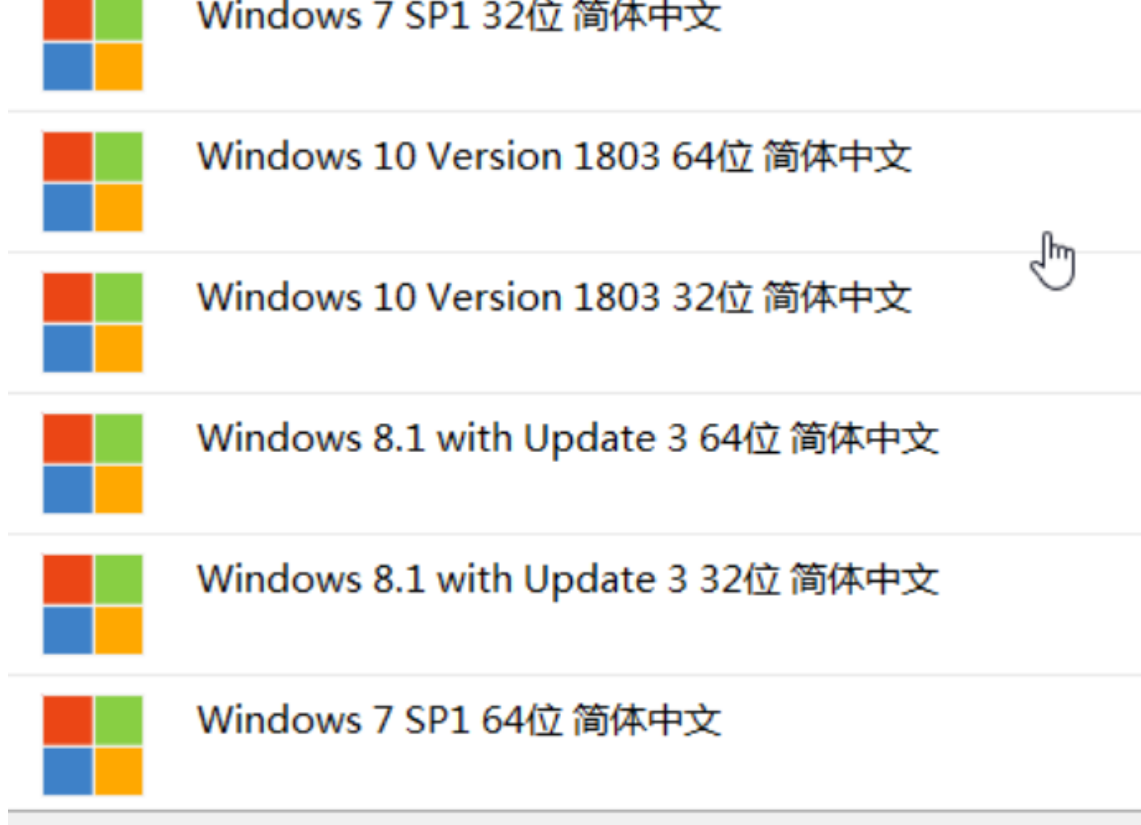
6、系统下载好后,点击“立即安装”。
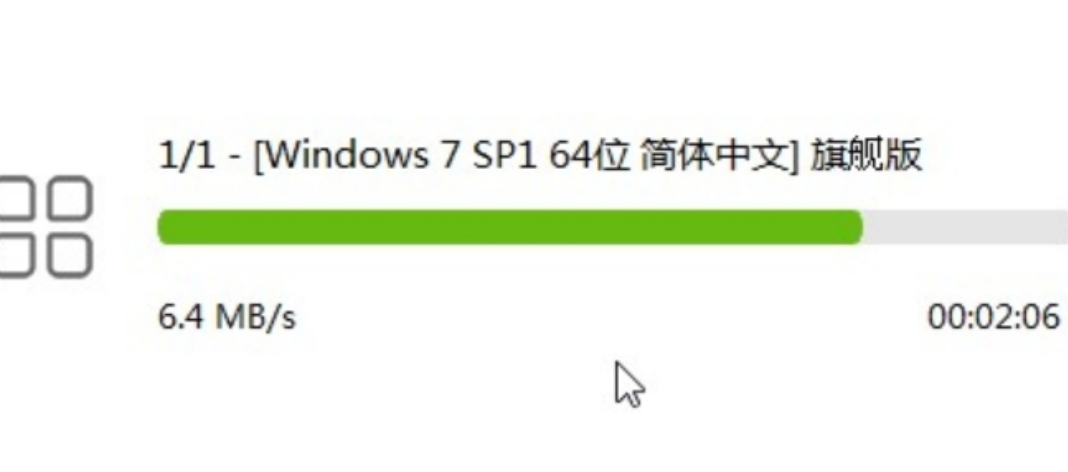
7、弹出程序将还原操作的提示窗口,勾选前三项,点击“是”。
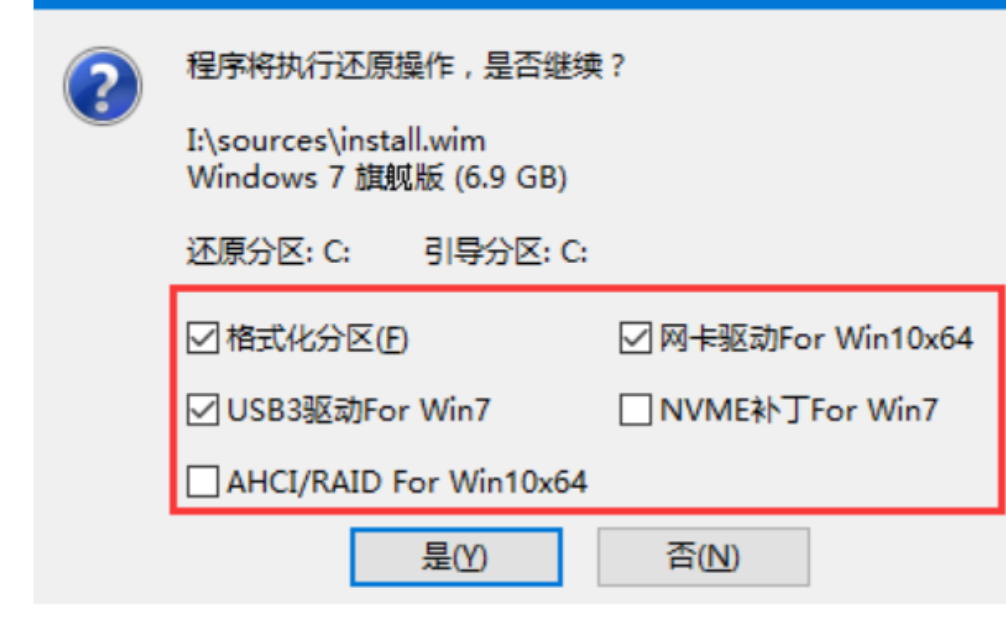
8、将完成后重启打勾后,等待安装后拔掉u盘,等待重启即可。
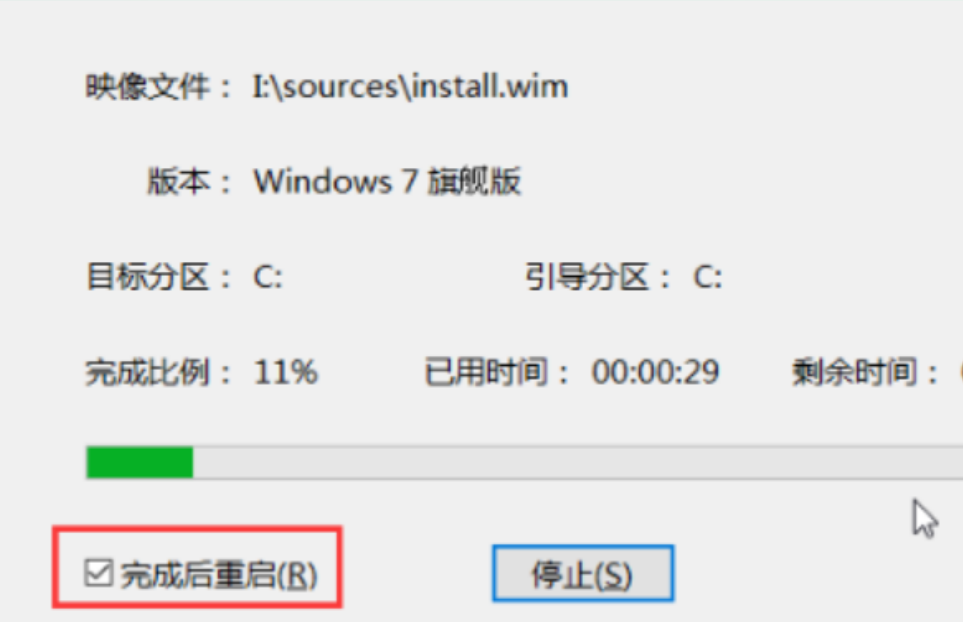
9、电脑自动重启后会自动部署环境,等待系统激活并安装驱动程序,即可进入安装好的系统。
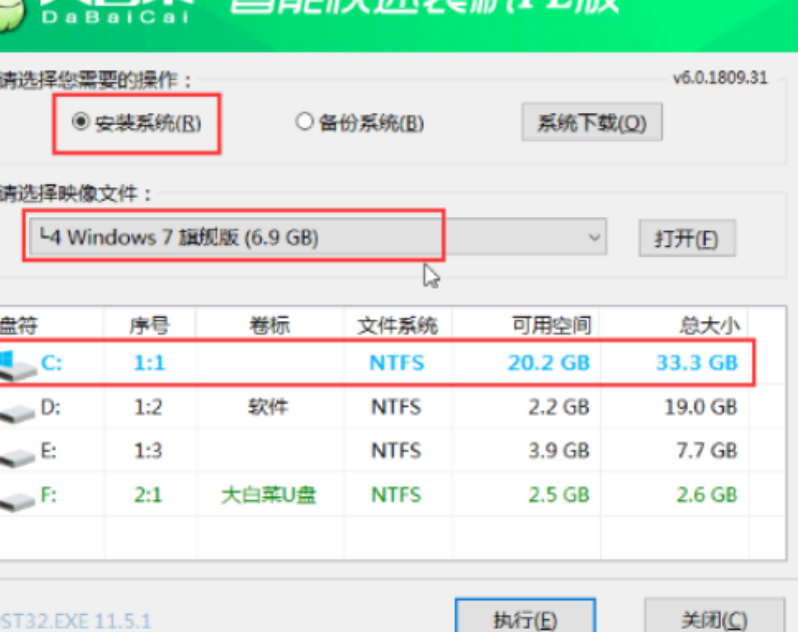
总结:
1、如何使用大白菜安装win7,首先使用大白菜装机工具制作好U盘启动盘。
2、将u盘插入电脑后重启电脑,按热键进入bois,选择usb选项点击回车,U盘设置为第一启动项。
3、系统下载好后,点击“立即安装”。
4、电脑自动重启后会自动部署环境,等待系统激活并安装驱动程序,即可进入安装好的系统。
Copyright ©2018-2023 www.958358.com 粤ICP备19111771号-7 增值电信业务经营许可证 粤B2-20231006